PPT做出垃圾分类宣传图的具体方法
来源:金桥电子网
时间:2023-04-26 13:49:59 470浏览 收藏
从现在开始,我们要努力学习啦!今天我给大家带来《PPT做出垃圾分类宣传图的具体方法》,感兴趣的朋友请继续看下去吧!下文中的内容我们主要会涉及到等等知识点,如果在阅读本文过程中有遇到不清楚的地方,欢迎留言呀!我们一起讨论,一起学习!
PPT在大家工作中使用很广泛,你们清楚如何做出垃圾分类宣传图吗?下面就专门分享了PPT做出垃圾分类宣传图的具体方法哦,有需要的朋友一起来看看吧。
PPT做出垃圾分类宣传图的具体方法
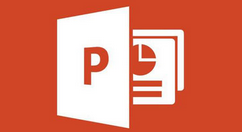
1、打开PPT文档,新建幻灯片,示例如下
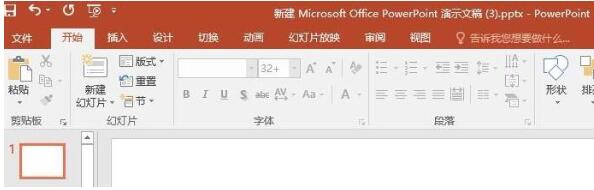
2、设置幻灯片背景,示例如下
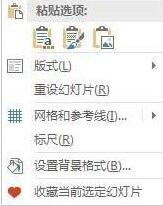

3、插入与背景高度一样的矩形,宽度根据需要:【插入】【形状】【矩形】,示例如下

4、本次计划以垃圾分类为示范,分为4类,故需要4个色块。复制色块并移动到合适位置,然后按F4,复制色块即可,示例如下
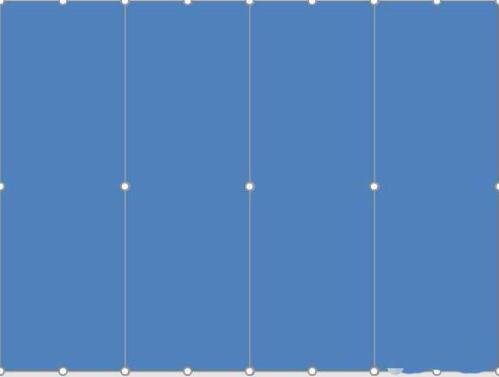
5、设置色块同颜色、不同的透明度,示例如下
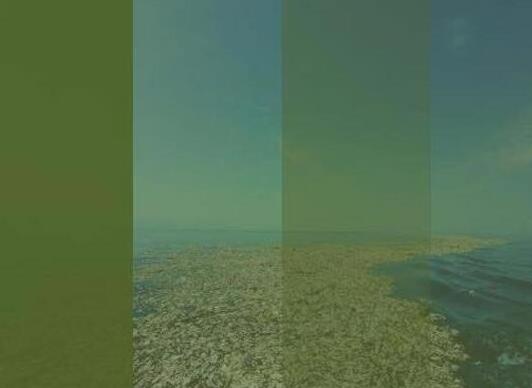
6、在色块上方插入文本框并输入文字、设置字体、颜色、大小等,示例如下
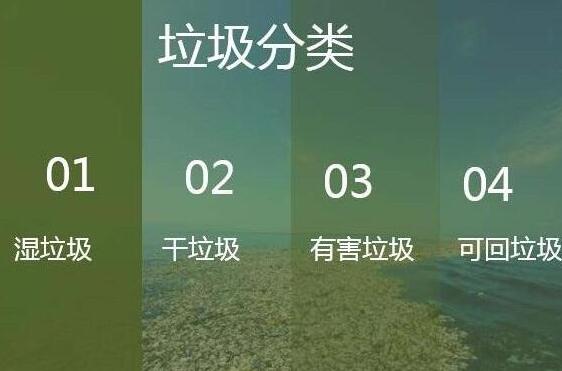
7、内容有点少,再增加些简单装饰,示例如下
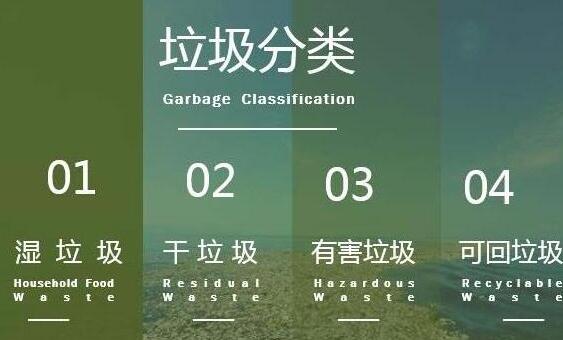
看了上面的内容后,是不是觉得操作起来更得心应手了呢?
终于介绍完啦!小伙伴们,这篇关于《PPT做出垃圾分类宣传图的具体方法》的介绍应该让你收获多多了吧!欢迎大家收藏或分享给更多需要学习的朋友吧~golang学习网公众号也会发布文章相关知识,快来关注吧!
声明:本文转载于:金桥电子网 如有侵犯,请联系study_golang@163.com删除
相关阅读
更多>
-
501 收藏
-
501 收藏
-
501 收藏
-
501 收藏
-
501 收藏
最新阅读
更多>
-
318 收藏
-
237 收藏
-
362 收藏
-
169 收藏
-
142 收藏
-
277 收藏
-
194 收藏
-
198 收藏
-
411 收藏
-
487 收藏
-
135 收藏
-
287 收藏
课程推荐
更多>
-

- 前端进阶之JavaScript设计模式
- 设计模式是开发人员在软件开发过程中面临一般问题时的解决方案,代表了最佳的实践。本课程的主打内容包括JS常见设计模式以及具体应用场景,打造一站式知识长龙服务,适合有JS基础的同学学习。
- 立即学习 543次学习
-

- GO语言核心编程课程
- 本课程采用真实案例,全面具体可落地,从理论到实践,一步一步将GO核心编程技术、编程思想、底层实现融会贯通,使学习者贴近时代脉搏,做IT互联网时代的弄潮儿。
- 立即学习 516次学习
-

- 简单聊聊mysql8与网络通信
- 如有问题加微信:Le-studyg;在课程中,我们将首先介绍MySQL8的新特性,包括性能优化、安全增强、新数据类型等,帮助学生快速熟悉MySQL8的最新功能。接着,我们将深入解析MySQL的网络通信机制,包括协议、连接管理、数据传输等,让
- 立即学习 500次学习
-

- JavaScript正则表达式基础与实战
- 在任何一门编程语言中,正则表达式,都是一项重要的知识,它提供了高效的字符串匹配与捕获机制,可以极大的简化程序设计。
- 立即学习 487次学习
-

- 从零制作响应式网站—Grid布局
- 本系列教程将展示从零制作一个假想的网络科技公司官网,分为导航,轮播,关于我们,成功案例,服务流程,团队介绍,数据部分,公司动态,底部信息等内容区块。网站整体采用CSSGrid布局,支持响应式,有流畅过渡和展现动画。
- 立即学习 485次学习
